Создание дампа базы данных для переноса сайта — различия между версиями
Mad grant (обсуждение | вклад) |
Whoa (обсуждение | вклад) |
||
| Строка 15: | Строка 15: | ||
и нажимаем Enter | и нажимаем Enter | ||
При этом система запросит пароль для доступа к базе данных. Если введённые данные верны, то начнётся создание дампа. По его окончании мы снова увидим строку для ввода команд. Дамп готов. Файл дампа будет расположен в текущей директории, имя файла dump_file.sql.<br /> | При этом система запросит пароль для доступа к базе данных. Если введённые данные верны, то начнётся создание дампа. По его окончании мы снова увидим строку для ввода команд. Дамп готов. Файл дампа будет расположен в текущей директории, имя файла dump_file.sql.<br /> | ||
| − | |||
| − | |||
| − | |||
| − | |||
| − | |||
| − | |||
| − | |||
| − | |||
Поставленная задача выполнена, дамп базы данных готов к переносу. (О том как развернуть дамп написано в статье [http://wiki.umisoft.ru/Разворачивание_дампа_базы_данных_при_переносе_сайта]) | Поставленная задача выполнена, дамп базы данных готов к переносу. (О том как развернуть дамп написано в статье [http://wiki.umisoft.ru/Разворачивание_дампа_базы_данных_при_переносе_сайта]) | ||
[[Категория:Вопросы установки настройки и переноса]] | [[Категория:Вопросы установки настройки и переноса]] | ||
Версия 09:46, 29 июля 2018
Актуально для версии 2.9
При переносе сайта нужно осуществлять перенос файлов сайта и базы данных. Для того чтобы перенести базу данных нужно сделать её дамп. о том как это сделать и пойдёт речь в этой статье.
Способ первый - создание дампа базы данных по SSH.
SSH это протокол, позволяющий производить удалённое управление операционной системой. Работа по SSH представляет из себя работу с командной строкой. Существует множество клиентов для работы по SSH. Использовать можно любой. Рассмотрим подключение по SSH на примере SSH клиента PuTTY. После запуск, мы увидим его основное меню:
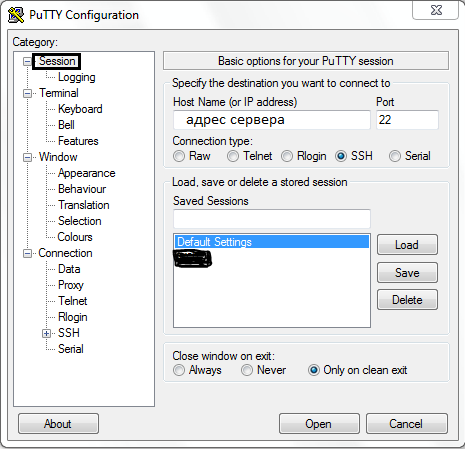
На вкладке "Session" необходимо вписать в поле Host Name имя сервера или его ip адрес. После этого, нужно зайти на вкладку Window->Translation, и выбрать там кодировку, которая используется на сервере (понадобится для корректного отображения файлового менеджера). После внесения необходимых настроек, нажимаем на кнопку "Open". При этом отрывается окно консоли, в котором предлагается ввести логин, а затем пароль. Следует обратить внимание, что логин нужно вводить с учётом регистра, пароль же при вводе отображаться не будет.
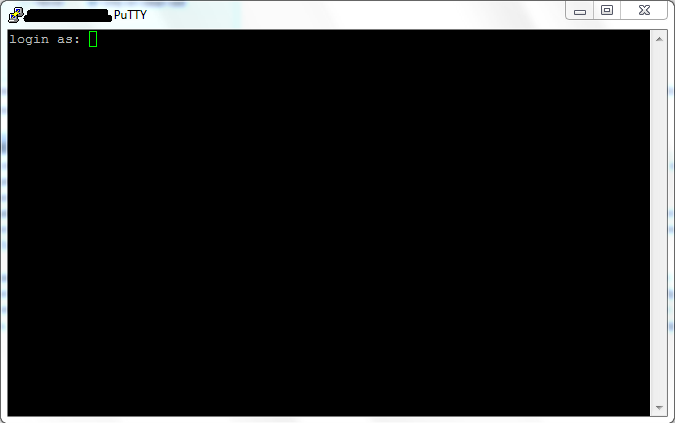
После того как мы вошли в систему (увидели приветственное сообщение и строку для ввода команд) можно открыть файловый менеджер, для удобства навигации. На подавляющем большинстве серверов используется файловый менеджер Midnight Commander. Чтобы его запустить введём в командную строку mc и нажмём Enter. Откроется файловый менеджер. Управление в нём классическое и дополнительных объяснений не требуется. Если же он не установлен, то для навигации можно использовать стандартный набор команд:
ls - содержимое текущей директории
cd dir_name- войти в директорию dir_name
cd .. - поднятся на уровень выше
Выбираем директорию с требуемым сайтом и вводим в командную строку следующее:
mysqldump -ulogin -p dbname >dump_file.sql (где login - логин для доступа к базе данных, dbname - имя базы данных, dump_file.sql - имя создаваемого файла дампа)
и нажимаем Enter
При этом система запросит пароль для доступа к базе данных. Если введённые данные верны, то начнётся создание дампа. По его окончании мы снова увидим строку для ввода команд. Дамп готов. Файл дампа будет расположен в текущей директории, имя файла dump_file.sql.
Поставленная задача выполнена, дамп базы данных готов к переносу. (О том как развернуть дамп написано в статье [1])